Tutorial Export dan Import data dari odoo
odoo mempunyai fitur export yang dapat membantu anda dalam mengambil data transaksi di dalam sistem untuk dapat di download ke dalam excel atau csv sehingga memudahkan anda dalam melakukan analisa data.
Untuk melakukannya klik tampilan tree view kemudian ceklist, Action dan Export
pop up window akan muncul seperti di bawah ini :
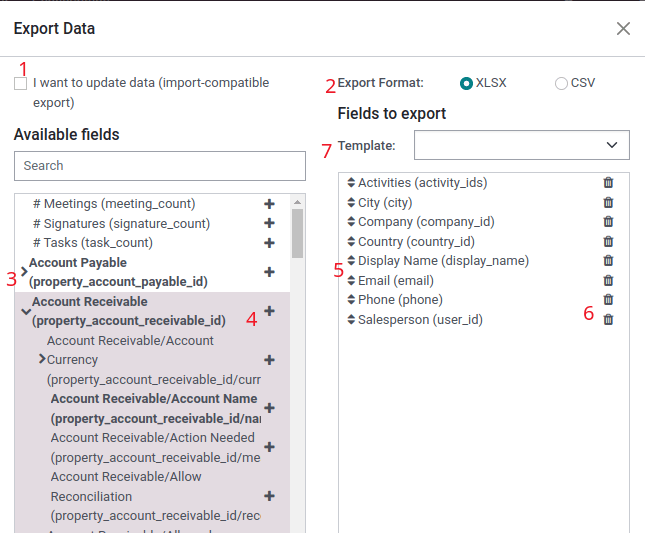
-
Jika anda melakukan ceklist 'I want to update data (import-compatible export) maka sistem hanya akan menampilkan field yang dapat diimport. Ini sangat berguna jika anda ingin mengupdate data existing. Jika tidak di ceklist semua field akan terlihat.
-
Anda dapat memilih opsi csv atau xls sesuai dengan kebutuhan anda.
-
Available fields merupakan list field yang tersedia untuk di export, klik tanda panah untuk mendapatkan sub-field. Gunakan search bar untuk mencari spesifik field
-
Tombol + berguna untuk menambahkan kolom baru di list “Fields to export”.
-
Geser field ke atas atau ke bawah untuk menentukan urutan kolom ketika nanti di export
-
Icon tong sampah berfungsi jika anda ingin menghapus list "Fields to export"
-
Klik 'New template' dan beri nama untuk menyimpan template sehingga list yang sama dapat ditampilkan kembali dengan mengklik nama template
FAQ
Saya ingin mengubah data kontak tetapi tidak mau mengubah satu-satu karena banyak data yang perlu diubah, bagaimana caranya?
Pertama anda harus melakukan export dengan mengambil field External ID dan field yang akan diubah, kemudian edit perubahan dan import kembali
Mengapa ketika saya import dengan data yang sudah diubah malah membuat data baru bukan mengupdate data lama?
Untuk mengubah data baru membutuhkan External ID dari data yang sudah ada di sistem. Cara mengambil data external ID :
Pada tampilan list di modul kontak, pilih kontak yang akan diambil External ID nya -> klik Action -> Export -> klik button + pada External ID untuk export field External ID -> klik Export
Mengapa ketika meng-export data pada Odoo, ada field yang ketika saya cari tidak ada untuk di export? Saya mencari field Unit Price pada form purchase
Karena Unit Price adalah sub-field bukan field jadi tidak muncul saat dicari, cara mencari tau nama field dari subfield Unit price sebagai berikut :
Pada form Purchase, arahkan kursor ke salah satu sub-field pada Order line hingga muncul informasi seperti ini (pastikan developer mode sudah aktif).
Issue yang biasanya muncul ketika Import
No Matching Records Found (contoh : contact tags)
artinya ada data yang tidak cocok antara data yang akan di import dengan yang ada di Odoo. Error ini terjadi jika field yang akan di import, tipe nya adalah many2one, solusi nya : Buatkan tags dengan nama sesuai yang ada pada file import, huruf capital/lowercase mempengaruhi, pastikan sesuai.
Found Multiple Matches for Value
artinya pada Odoo terdapat data yang sama persis lebih dari 1 sehingga sistem tidak dapat membaca data yang mana yang seharusnya di pakai. Solusi nya : hapus data duplikat atau ubah data
To Import, select a field…
Jika ada kolom yang sudah kita tambahkan judulnya pada file namun tidak terinput seperti ini saat mengimport, artinya penamaan di file tidak sama dengan nama field yang ada pada odoo. Solusi nya adalah cari dan tambahkan manual berdasarkan field pada odoo (contoh : Property Method (pada file) sedangkan pada Odoo adalah Property Area)